
- •1. Предисловие
- •2. Введение в cnc
- •2.1 Комплектующие системы
- •2.2 Взаимодействие с Mach3
- •Обязательная перезагрузка
- •3.1.4 Иконки рабочего стола
- •3.1.5 Тестирование установки
- •3.4 Ручной ввод данных (mdi) и обучение
- •3.4.2 Обучение
- •Перемещение и приближение
- •3.8 Другие свойства экрана
- •4. Аппаратные средства и подключение станка
- •Безопасность – важно!
- •4.4 Параллельный порт компьютера
- •4.4.1 Параллельный порт и его история
- •4.4.2 Логические сигналы
- •4.5 Опции управления осями.
- •4.5.1 Шаговые и серводвигатели
- •4.6 Переключатели Limit и Home
- •4.7 Управление шпинделем
- •4.8 Охлаждение
- •4.12 Начальный импульс шпинделя
- •4.14 Другие функции
- •Настройка Mach3 под ваш станок
- •5.1 Стратегия настройки
- •5.2 Начальная настройка
- •5.2.3 Определяем специальные возможности
- •5.3 Определяем используемые сигналы ввода и вывода
- •5.3.6.3 Управление двигателем
- •5.3.8 Тестирование
- •5.5.2.1 Практические испытания скорости двигателя
- •5.5.2.2 Вычисление максимальной скорости двигателя
- •5.5.3.1 Инерция и силы
- •5.5.3.2 Тестирование разных значений ускорения
- •5.5.3.4 Выбор значения ускорения
- •5.5.4 Сохранение и тестирование осей
- •5.5.5 Повтор настройки других осей
- •5.5.6 Установка двигателя шпинделя
- •5.6 Другие настройки
- •5.6.2 Настройка Горячих Клавиш
- •5.6.6 Настройка начального состояния
- •5.7 Как хранится информация о профиле
- •6. Управление Mach3 и выполнение Управляющей Программы (уп)
- •6.1 Введение
- •6.2 Методы управления программой
- •6.2.2.2 Принятие Баз (Referenced)
- •6.2.2.3 Координаты станка (Machine coordinates)
- •6.2.2.4 Масштаб (Scale)
- •6.2.2.5 Программные ограничения
- •6.2.2.6 Проверка (Verify)
- •6.2.2.7 Радиусная коррекция (Diameter/Radius correction)
- •6.2.3 Органы Управления т.Н. «Переместиться в…» "Move to"
- •6.2.5 Органы Управления Переездами (Ручное позиционирование)
- •6.2.5.1 Горячие клавиши Переезда
- •6.2.5.2 Переезды посредством рги, подключенного к параллельному порту
- •6.2.5.3 Семейство управления скоростью шпинделя.
- •6.2.6 Семейство управления подачей
- •6.2.6.1 Единицы подачи в минуту
- •6.2.6.2 Единицы подачи на оборот.
- •6.2.6.3 Дисплей подачи
- •6.2.6.4 Обход подачи
- •6.2.7 Семейство управления запуском программы
- •6.2.7.1 Запуск цикла
- •6.2.7.2 FeedHold
- •6.2.7.7 Номер строки
- •6.2.7.8 Run from here (Запустить с этого места)
- •6.2.7.9 Задать следующую строку
- •6.2.11 Рабочие отступы и семейство управления таблицой инструмента
- •6.2.11.1 Рабочие отступы
- •6.2.11.2 Инструменты
- •6.2.11.3 Прямой доступ к Таблицам Отступов
- •6.2.12 Семейство управления диаметром вращения
- •6.2.13 Семейство управления касательными
- •6.2.14 Пределы и группа управления остальными настройками
- •6.2.14.1 Input Activation 4 (Активация ввода 4)
- •6.2.14.2 Обход пределов
- •6.2.15 Семейство управления системными настройками
- •6.2.15.1 Единицы
- •6.2.15.2 Безопасная z
- •6.2.18 Семейство выводов Лазерных Триггеров
- •6.2.19 Семейство специалированного управления
- •6.3 Использование мастеров
- •6.4 Загрузка управляющей программы g-кода
- •6.5 Редактирование управляющей программы
- •6.6 Ручная подготовка и запуск подпрограммы
- •6.6.1 Ввод написанной вручную программы
- •6.6.2 Перед запуском управляющей программы
- •6.6.3 Запуск вашей программы
- •6.7 Построение g-кода с помощью импорта других файлов
- •7. Системы координат, таблица инструментов и крепления
- •7.1 Координатная система станка
- •7.2 Рабочие отступы
- •7.3.1 Предустанавливаемые инструменты
- •7.3.2 Непредустанавливаемые инструменты
- •7.4 Как хранятся значения отступов
- •7.6 Практика "Касания"
- •7.7 Отступы g52 & g92
- •7.7.1 Использование g52
- •7.7.2 Использование g92
- •7.8 Диаметр инструмента
- •8. Импорт dxf, hpgl и файлов рисунков
- •8.1 Вступление
- •8.2 Импорт dxf
- •8.2.1 Загрузка файла
- •8.2.2 Определение действий для слоев
- •8.2.4 Генерация g-кода
- •8.3 Импорт hpgl
- •8.3.1 Описание hpgl
- •8.3.2 Выбор файла для импорта
- •8.3.4 Запись файла g-кода
- •8.4.1 Выбор файла для импорта
- •8.4.3 Растровый и спиральный рендеринг
- •8.4.4 Рендеринг диффузии точек
- •8.4.5 Запись файла g-кода
- •9. Компенсация резака
- •9.1 Введение в компенсацию.
- •9.2 Два вида контура
- •9.2.2 Контур пути инструмента
- •10. Знакомство с языком g- и m-кодов Mach3
- •10.1 Некоторые определения
- •10.1.1 Линейные оси
- •10.1.2 Оси вращения
- •10.1.3 Ввод шкалы
- •10.1.4 Управляемая точка
- •10.1.6 Уровень подачи
- •10.1.8 Охлаждение
- •10.1.10 Единицы
- •10.1.11 Текущее положение
- •10.1.14 Смена инструмента
- •10.1.16 Режимы управления путем
- •10.2 Взаимодействие интерпретатора с управлением
- •10.2.1 Управление обходом подачи и скорости
- •10.2.2 Управление удалением блока
- •10.3 Файл инструмента
- •10.4 Язык подпрограмм
- •10.4.1 Обзор
- •10.4.2 Параметры
- •10.5 Формат строки
- •10.5.1 Номер строки
- •10.5.3.2 Значение параметра
- •10.5.5 Комментарии и сообщения
- •10.5.7 Порядок предметов
- •10.6 Модальные группы
- •10.7.1 Ускоренное линейное движение - g0
- •10.7.2 Линейное движение на уровне подачи - g1
- •10.7.7 Выход и Вход в полярный режим - g15 и g16
- •10.7.12.3 Пример кода
- •10.7.13 Компенсация Радиуса Резака - g40, g41, и g42
- •10.7.14 Отступы длины инструмента - g43, g44 и g49
- •10.7.20 Вращение координатной системы – g68 и g69
- •10.7.21 Единицы длины – g70 и g71
- •10.7.24.5 Цикл g84
- •10.7.24.6 Цикл g85
- •10.7.24.8 Цикл g87
- •10.7.24.9 Цикл g88
- •10.7.24.10 Цикл g89
- •10.7.29 Задание уровня возврата цикла - g98 и g99
- •10.8 Встроенные м коды
- •10.10.2 Задание скорости шпинделя - s
- •10.10.3 Выбор инструмента – t
- •10.11 Борьба с ошибками
- •10.12 Порядок выполнения
- •11. Приложение 1 - выборка скриншотов Mach3
- •12. Приложение 2 – Примеры схематических диаграмм
- •12.1 Реле eStop и использования ограничителей
- •13. Приложение 3 - Отчет используемой конфигурации Вы должны вести бумажный учет вашей настройки Mach3!
3.4 Ручной ввод данных (mdi) и обучение
3.4.1 MDI
Используйте мышь или клавиатуру для перехода на экран MDI (Ручной Ввод Данных). Здесь имеется отдельная строка для ввода данных. Вы можете кликнуть по ней для выбора, или нажать Enter, после чего она окажется выбранной автоматически.
Вы можете ввести любую допустимую строку, которая может быть отображена в подпрограмме, и которая будет выполнена после того, как вы нажмете Return. Вы можете очистить строку нажатием Esc. Клавиша Backspace может быть использована для исправления ошибок в написанном вами коде.

Figure 3.4 – MDI data being typed
Если вам знакомые некоторые команды G-кода, вы можете опробовать их. Если же нет, то попробуйте ввести G0 X1.6 Y2.3 . Эта команда переместит инструмент в позицию Х=1.6 единиц, Y=2.3 единиц (Это G ноль а не G и буква О). На DRO осей вы увидите движение на новые координаты.
Попробуйте несколько разных команд (или G0 в разных местах). При использовании стрелок вверх и вниз на клавиатуре, при нахождении в строке MDI, вы увидите что Mach2 пролистывает список использованных вами команд назад и вперед. Это упрощает повторение команды, убирая необходимость вводить ее заново. При выборе строки MDI вы заметите всплывающее окно, показывающее вам предпросмотр запомненного текста.
Строка MDI (или блок, как иногда называют строку G-кода) может содержать в себе несколько команд, и они будут исполнены в определенном порядке, как указано в Разделе 10 – это не обязательно будет слева направо. Нпример при установке скорости на что-то вроде F2.5 будет применено перед любыми передвижениями, даже если команда стоит в середине или даже в конце строки (блока). Если вы сомневаетесь в каком порядке будут исполняться команды, просто введите несколько отдельных MDI команд одну за одной.
3.4.2 Обучение
Mach2 может запомнить последовательность введенных вами посредством MDI строк и записать их в файл. После они могут быть неоднократно использованы как отдельная программа в G-коде.
На экране MDI нажмите кнопку Начать Обучение. LED расположенная рядом с ней загорится, напоминая вам, что вы находитесь в режиме обучения. Введите несколько строк в MDI. Mach2 будет исполнять их по мере того, как вы будете нажимать Return после каждой строки, и сохранит их в соответственно названном файле обучения. Когда закончите, нажмите Завершить Обучение (Stop Teach). Вы можете ввести свой собственный код, или попробовать этот:
g21
f100
g1 x10 y0
g1 x10 y5
x0
y0
Все 0 здесь это нули. Затем нажмите Загрузить/Редактировать (Load/Edit) и переходите на экран запуска программы. Вы увидите, что введенные вами строки отображены в окне G-кода (рис 3.6). Если нажмете Cycle Start, то Mach2 исполнит программу.
Если вы выберите редактор, то вы сможете исправить любые ошибки и сохранить программу в любом выбранном вами файле.
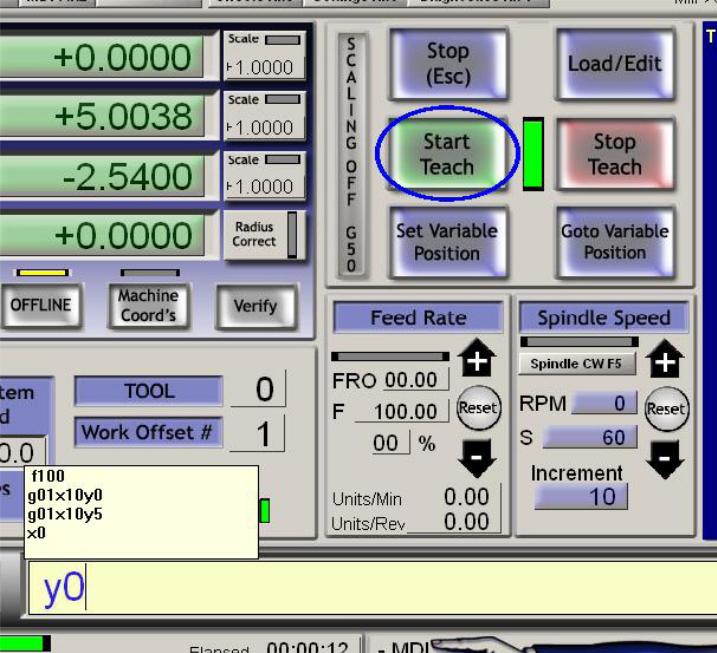
Figure 3.5 – In the middle of teaching a rectangle
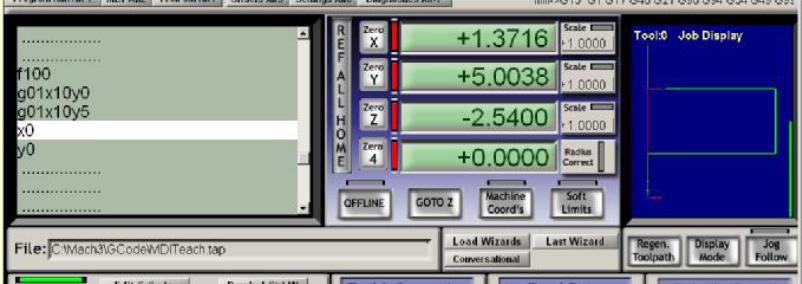
Figure 3.6 – Taught program running
Мастера – CAM без специального программного обеспечения CAM.
Mach2 разрешает использование экрана аддонов, который позволяет автоматизировать довольно сложные задачи, предлагая пользователю ввести требуемую информацию. В этом смысле они довольно похожи на так называемые Мастера в большинстве программ Windows, которые задают вопросы, чтобы получить необходимую для выполнения задачи информацию. Стандартные мастера Windows могут справиться с такой задачей, как импорт файла в базу данных. В Mach2, например, мастера включают в себя такие задачи как вырезание округлого контура, сверление сетки отверстий, оцифровка поверхности части модели.
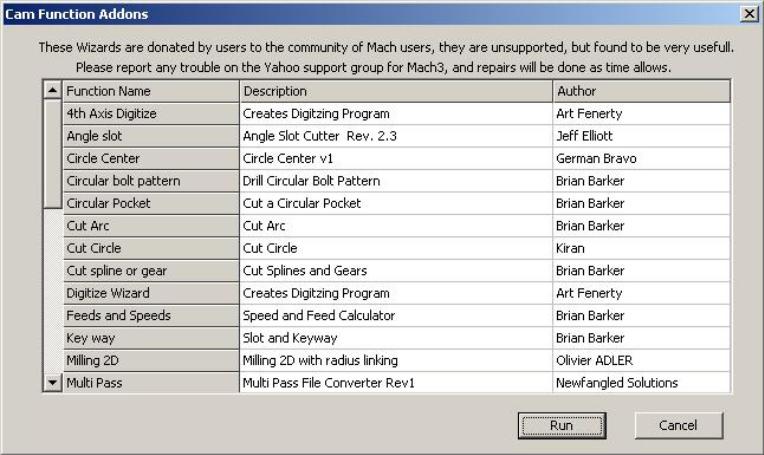
Figure 3.7 – Table of Wizards from Wizard menu
Использовать их довольно просто. В меню Wizards (Мастера), нажмите Pick Wizard (выбрать мастер). Появится таблица установленных в вашей системе Мастеров (рис 3.7). Как пример, нажмите на строку для Округлого контура, который идет в стандартной поставке Mach2, и нажмите Run (Запуск).
Отображаемый в данный момент экран Mach2 будет заменен показанным на рисунке 3.8. На рисунке показан экран с установленными по умолчанию настройками. Обратите внимание, что вы можете выбрать единицы, с которыми будете работать, место где будет находиться центр контура, каким образом инструмент будет взаимодействовать с материалом и т.д.
Не все настройки могут подойти к вашему станку. Как пример, возможно, прийдется вручную установить скорость шпинделя. В этом случае можете проигнорировать настройки на экране мастера. Когда вы будуте удовлетворены контуром, нажмите на кнопку Создать Код (Post code). Это создаст подпрограмму G-кода и загрузит ее в Mach2. Это просто автоматизация того, что вы делали в примере обучения. Экран отображения пути показывает надрезы, которые будут сделаны. Вы можете заново вызвать параметры, чтобы уменьшить надрезы и пересобрать код.
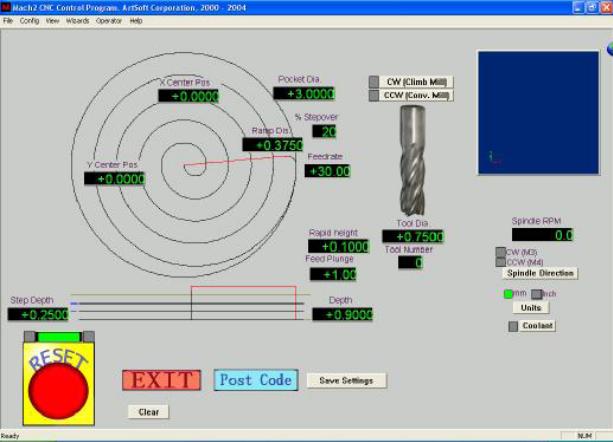
Figure 3.8 – Circular pocket with defaults
При желании, можно сохранить настройки, чтобы в следующий раз при запуске Мастера настройками по умолчанию были те, которые мы сейчас ввели.

Figure 3.9 – Circular Pocket with values set and code posted
При нажатии Exit (Выход) вы вернетесь на главный экран Mach2 и сможете запустить созданную мастером подпрограмму. На деле, весь процесс происходит намного быстрее, чем при чтении этого описания.
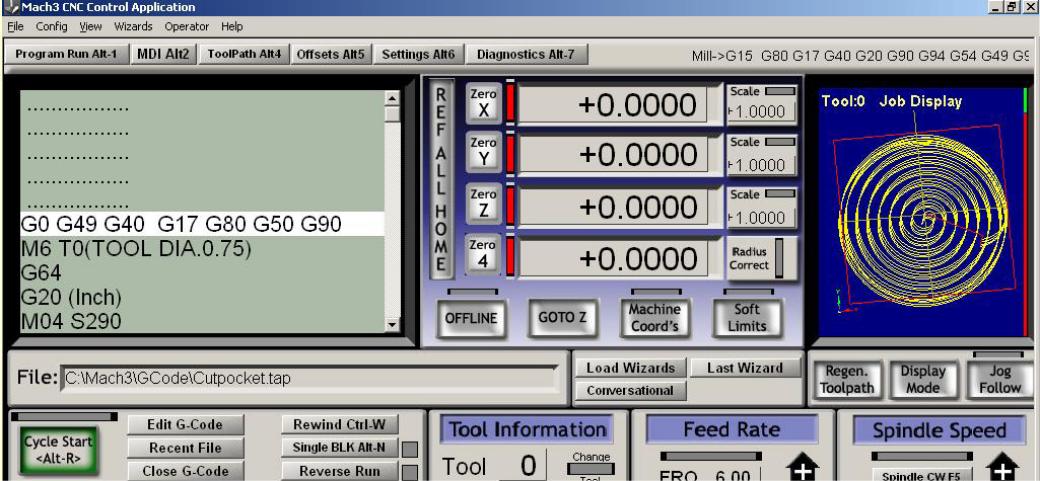
Figure 3.10 – The result of Circular Pocket ready to run
Запуск программы G-кода
Теперь пора ввести и отредактировать подпрограмму. Как правило, вы сможете редактировать программы не покидая Mach2, но, так как мы еще не выбрали каким редактором пользоваться, легче всего будет настроить программу за пределами Mach2.
Используйте блокнот Windows, чтобы ввести следующие строки в текстовый файл и сохранить его в выбранной папке (например в Моих Документах) как spiral.txt
g20 f100
g0 x1 y0 z0
g3 x1 y0 z-0.2 i-1 j0
g3 x1 y0 z-0.4 i-1 j0
g3 x1 y0 z-0.6 i-1 j0
g3 x1 y0 z-0.8 i-1 j0
g3 x1 y0 z-1.0 i-1 j0
g3 x1 y0 z-1.2 i-1 j0
m0
Опять же, все “0”- это нули. Не забудьте нажать Enter после m0. Используйте пункты меню Файл->Загрузить G-код для загрузки программы. Она отобразитсяв окне G-кода.
На экране Запуска Программы вы можете проверить действие кнопок Запуск, Пауза, Стоп, Назад (Start Cycle, Pause, Stop, Rewind) и их клавиатурных сокращений.
При запуске программы можно увидеть, что подсвеченные строки двигаются в определенном направлении в окне G-кода. Mach2 заблаговременно считывает и планирует передвижение, чтобы избежать замедления инструмента на более долгое, чем необходимо, время. Это опережение считывания отображается на экране и когда вы делаете паузу. Вы можете переместиться на любую строку кода, перелистывая экран до тех пор, пока нужная строка не окажется подсвеченной. После чего можно продолжить выполнение с этого места.
Заметка: Следует всегда запускать программу с жесткого диска, а не с дискеты или USB-накопителя. Mach2 нужен высокоскоростной доступ к файлу, который она размещает в памяти. Также на файле не должен стоять атрибут «Только для чтения».
3.7 Отображение пути инструмента
3.7.1 Просмотр пути инструмента
На экран запуска программы при первом запуске есть черный квадрат. После загрузки программы Spiral, он изменится, и отобразится окружность внутри квадрата. Вы смотрите строго вниз на рабочую область, тоесть в Mach2Mill вы смотрите перпендикулярно осям X-Y.
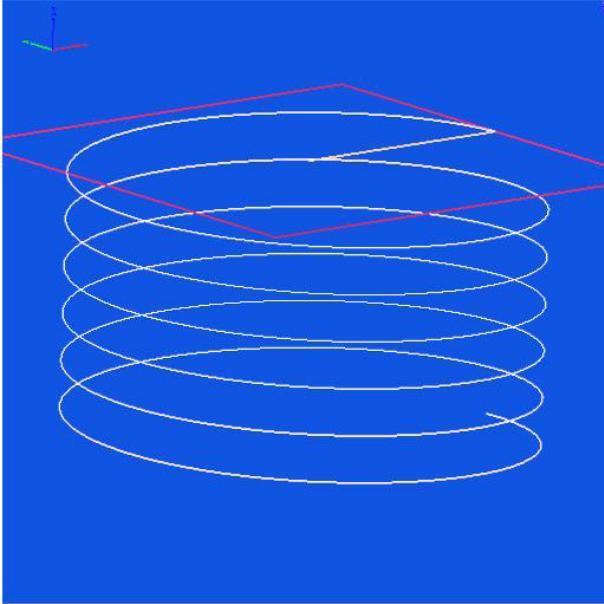
Figure 3.11 Toolpath from Spiral.txt
Отображается схематичекая модель пути, инструмент будет следовать по расположенной внутри сфере. Перетаскивая мышку по окну, вы можете вращать «сферу», и рассмотреть модель под разными углами. Набор осей в левом нижнем углу показывает, где находятся X, Y и Z. Если перетащить мышь от центра вверх, «сфера» повернется, показывая ось Z. Вы увидите, что окружность на самом деле это спиральный вырез в направлении вниз (в отрицательном направлении по оси Z). Каждая из строк G3 в программе Spiral, рисует окружность, в то же время опуская инструмент 0.2 по оси Z. Также можно заметить движение G0, являющееся прямой линией.
При желании, можно отобразить путь в виде условного изометрического изображения. Через несколько минут работы, вы получите представление о том, что можно сделать. Ваш дисплей может быть не такого цвета, как на рисунке 3.7. Цвета могут быть настроены (смотри раздел 5).
